今後Galaxy Nexus(SC-04D)をいじる場合、本体を「デバッグモード」にすることが増えます。
Galaxy Nexus(SC-04D)をデバッグモードにしてPCにつなぐと、「ドライバが見つからない」と表示されます。
今回はGalaxy Nexus(SC-04D)をデバッグモードでPCにつないだときのドライバをインストールする手順を紹介します。
①まずGalaxy Nexus(SC-04D)をデバッグモードでPCにつなぎます。その後、スタート⇒コンピュータを右クリック⇒「プロパティ」⇒「デバイスマネージャ」をクリック。すると「Galaxy」という項目があり、「!(ビックリマーク)」が表示されています。現状は、PCがデバッグモードのGalaxy Nexus(SC-04D)を認識していないということです。
「Galaxy」を右クリック。
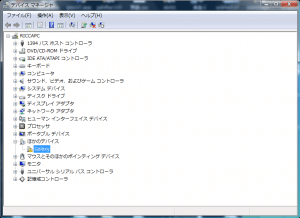
②「ドライバソフトウェアの更新(P)」をクリック。
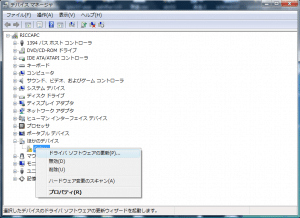
③「コンピュータを参照してドライバソフトウェアを検索します」をクリック。
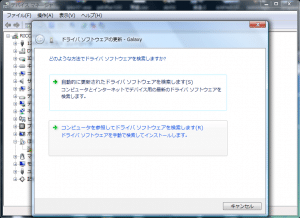
④「コンピュータ上のデバイス ドライバの一覧から選択します(L)」をクリック。
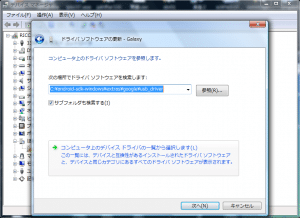
⑤「すべてのデバイスを表示」を選んで「次へ」をクリック。
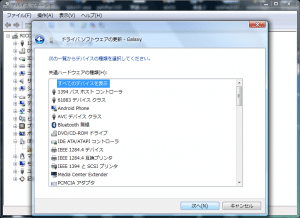
⑥「ディスク使用」をクリック。

⑦「参照」をクリック。
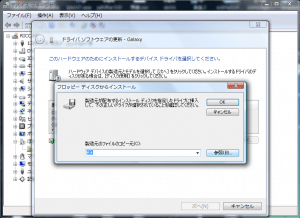
⑧コンピュータ⇒OS(C:)⇒android-sdk-windows⇒extras⇒google⇒usb_driver⇒android_winusb.infを選んで「開く」をクリック。

⑨「OK」をクリック。
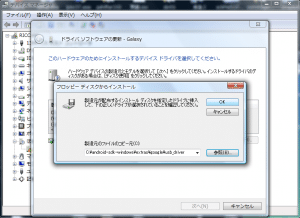
⑩「Android ADB Interface」を選んで「次へ」をクリック。
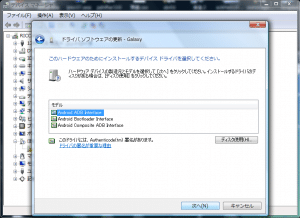
⑪ドライバの更新警告が表示されるので、「はい」をクリック。
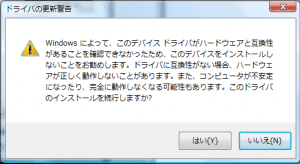
⑫インストールが始まりました。しばらく待ちます。

⑬「ドライバソフトウェアが正常に更新されました」と表示ました。デバイスマネージャを確認してみます。
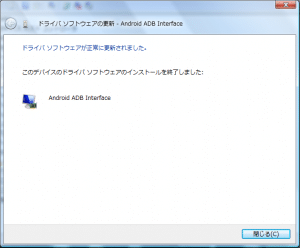
⑭デバイスマネージャで「Android ADB Interface」が表示されていれば、ドライバのインストールは完了です。
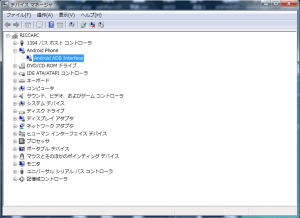
Galaxy Nexus(SC-04D)をデバッグモードにした時にPCに認識させる方法(Android Composite ADB Interfaceのインストール方法)は以上です。
手順通りに進めれば簡単です。ぜひインストールしておくことをおすすめします。